Sanan ympyröiminen Google-dokumenteissa
Sekalaista / / April 02, 2023

Kun luot asiakirjaa Google Docsissa, voit korostaa tekstiä, joka vaatii enemmän keskittymistä kuin muut. Se auttaa sinua kiinnittämään siihen huomion, jotta muut lukijat eivät voi missata sitä. Vaikka voit luottaa vanhaan hyvään lihavointimenetelmään ja kursivointiin, ei ole mitään parempaa kuin ympyrän piirtäminen tekstin ympärille. Tätä varten sinun on tiedettävä, kuinka ympyröidä sana Google-dokumenteissa. Onneksi tämä artikkeli auttaa sinua pysymään loppuun asti saadaksesi selville, kuinka voit ympyröidä jotain Google-dokumenteissa.
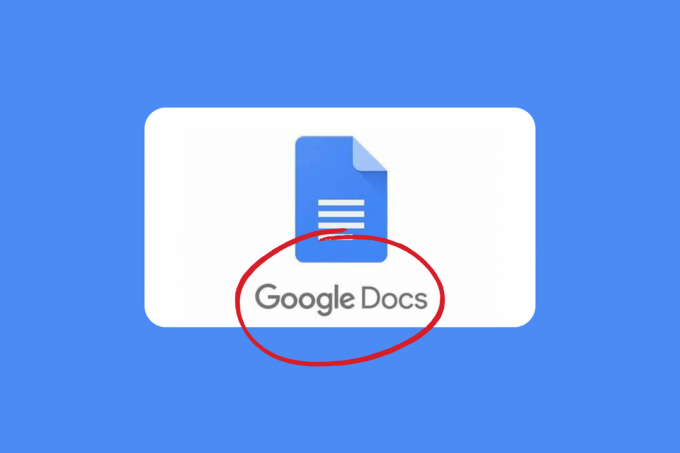
Sanan ympyröiminen Google-dokumenteissa
Onneksi piirretään ympyrä Google Docs ei ole rakettitiedettä, ja voit tehdä sen helposti muutamalla askeleella. Mutta jos kamppailet sen kanssa, älä huolehdi, sillä aloittelijat kohtaavat usein tämän vaikeuden.
Nopea vastaus
Jos haluat ympyröidä sanan Google-dokumenteissa, sinun on valittava Lisää vaihtoehto ja valitse Piirustus > Uusi. Napsauta sitten Muoto -kuvaketta ja valitse Ympyrä vaihtoehto. Luo nyt ympyrä napsauttamalla ja vetämällä, valitse
Läpinäkyvä sisään Täyttää vaihtoehto. Lopuksi valitse Tallenna ja sulje.
Kuinka piirtää jotain Google-dokumenteissa
Ensimmäinen asia, joka sinun on tiedettävä, on ympyrän lisääminen. Tässä ovat vaiheet, jotka opastavat sinua tekemään saman:
1. Mene Google Docs kannettavallasi.
2. Klikkaa asiakirja jossa haluat kiertää jotain.
3. Napsauta seuraavaksi Lisää > Piirustus > Uusi.

4. Klikkaa muotokuvake.
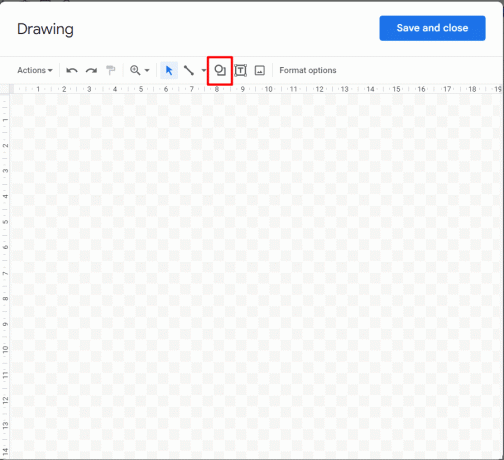
5. Mene Muodot ja valitse Soikea.
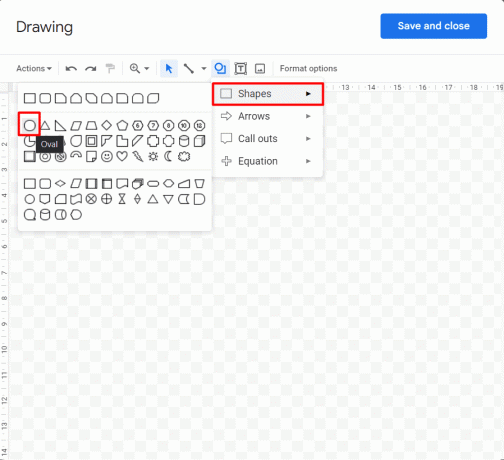
6. Klikkaa ja raahaa tehdä soikea tarpeidesi mukaan.
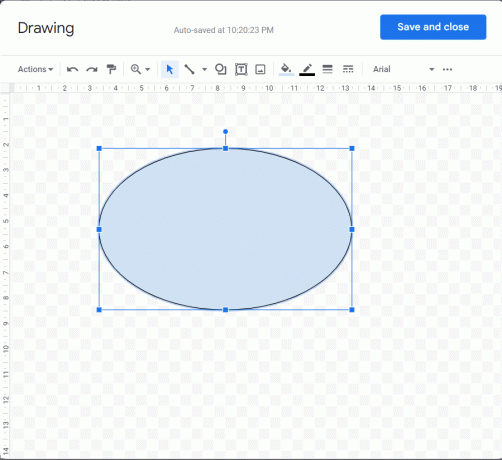
7. Napsauta nyt täyttövaihtoehto ja valitse Läpinäkyvä pohjalla.
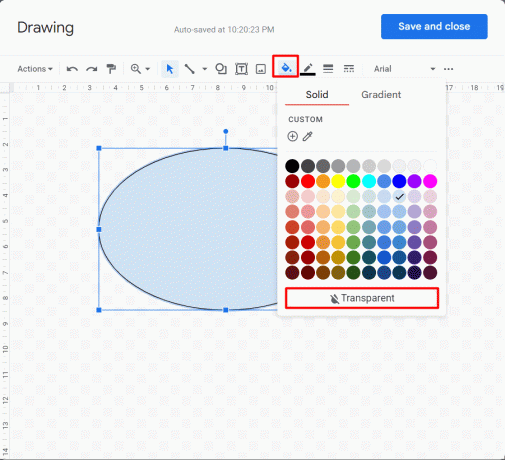
8. Kun olet valmis, napsauta Tallenna ja sulje.
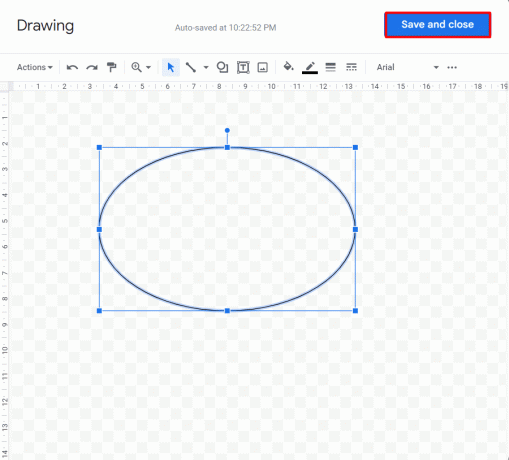
Lue myös: Kuinka lisätä nuolia, yläindeksiä ja symboleja Google-dokumentteihin
Siirrytään nyt siihen, kuinka voit käyttää tätä muotoa ympyröimään jotain Google-dokumenteissa. Sitä varten sinun on tehtävä:
1. Napsauta hiiren kakkospainikkeella Ovaalin muotoinen ja valitse Tekstin takana.
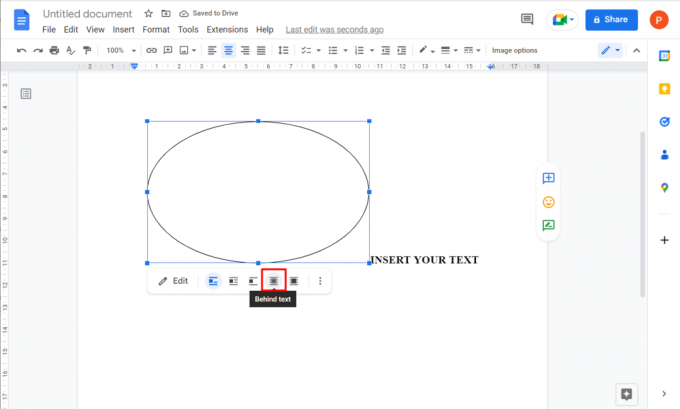
2. Napsauta ja vedä muoto tekstin ympärille ja vapauta, kun olet tyytyväinen siihen, miltä se näyttää.

Suositus:
- Kuinka muuttaa ikää Bumblessa
- Kuinka kauan Windows 10:n nollaus kestää?
- Kuinka tyhjentää muotoilut Google-dokumenteissa
- Mitkä ovat oletusmarginaalit Google-dokumenteissa?
Toivomme, että tämä artikkeli auttoi sinua ymmärtämään kuinka ympyröidä sana Google-dokumenteissa. Jaa arvokas palautteesi ja arvostelusi alla oleviin kommentteihin ja kerro meille, mitä haluaisit lukea seuraavaksi.



